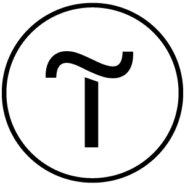Tilda integration
Créez de magnifiques sites web sans aucun code avec Tilda.
Pour intégrer votre compte Tilda à Post Affiliate Pro, vous pouvez utiliser le plugin officiel intégré, mais vous devrez d’abord effectuer quelques étapes supplémentaires dans votre compte Tilda.
Ajoutez webhook
Connectez-vous à votre panneau d’administration Tilda et modifiez la page en question (dans l’un de vos projets). Naviguez vers les paramètres du site dans le coin supérieur droit et ensuite vers les formulaires. Faites défiler vers le bas et recherchez Webhook.
Maintenant, entrez l’URL de votre plugin:
https://URL_TO_PostAffiliatePro/plugins/Tilda/tilda.php
Ne le définissez pas pour tous les webforms lorsqu’on vous le demande – passez-le. Après cela, votre webhook est prêt. Si vous voulez suivre les commissions par produit, vous devez modifier le webhook pour enable option “ Send data on goods in an order – as an array “
Ajouter un champ personnalisé
Toujours dans le même projet, éditez le bloc avec votre panier d’achat. La première chose à faire est d’activer le nouveau webhook dans la liste CONNECTED SERVICES (dans le Content du bloc). Faites ensuite défiler la liste jusqu’à Champs de saisie et créez un nouveau ‘hidden field’. Utilisez ‘visitorid’ comme nom, ou utilisez ce que vous voulez mais retenez-le – vous en aurez besoin dans les étapes suivantes.
Ajouter un code personnalisé
Maintenant, après avoir ajouté le champ personnalisé, nous avons également besoin que le champ soit automatiquement rempli avec la valeur du cookie de suivi. Pour ce faire, vous devez ajouter un bloc HTML à votre page avec le code suivant :
<script id="pap_x2s6df8d" src="https://URL_TO_PostAffiliatePro/scripts/trackjs.js" type="text/javascript"></script>
<script type="text/javascript">
try {
document.getElementsByName('visitorid')[0].setAttribute("id", "pap_dx8vc2s5");
PostAffTracker.notifySale();
} catch (err) { }
</script>
Veuillez noter que le nom du champ personnalisé utilisé dans le code doit correspondre au vôtre – par défaut, nous utilisons ‘visitorid’, modifiez-le si nécessaire.
Configuration du plugin
Connectez-vous à votre panneau marchand Post Affiliate Pro et naviguez jusqu’à Configuration > Plugins. Recherchez et activez le plugin Tilda. Configurez-le pour définir le nom du “ hidden field ” que vous avez défini à l’étape précédente. Définissez également tous les autres champs.
Voilà… Assurez-vous que vous avez publié vos modifications et que votre boutique est maintenant connectée.
N’oubliez pas d’intégrer votre boutique avec le code de suivi des clics – vous pouvez l’insérer dans un bloc HTML que vous devez ajouter à toutes les pages qui seront utilisées comme pages de destination pour les bannières et les liens d’affiliation.
Bienvenue dans notre programme d'affiliation !
Devenez affilié Post Affiliate Pro et gagnez jusqu'à 30% de commission avec des cookies de 90 jours et un soutien complet. Rejoignez-nous !
Découvrez les puissantes fonctionnalités de Post Affiliate Pro pour booster votre marketing d'affiliation. Offrez des réductions avec des coupons, bannières HTML et Smartlinks, et personnalisez votre interface multilingue. Améliorez votre stratégie avec des outils de suivi avancés et des rapports détaillés. Visitez notre page pour en savoir plus!
Annuaire des programmes d'affiliation
Découvrez l'annuaire des programmes d'affiliation sur Post Affiliate Pro, une ressource incontournable pour maximiser vos revenus en ligne. Explorez un large éventail de programmes dans divers secteurs, profitez d'essais gratuits, et accédez à des outils de gestion performants. Rejoignez-nous dès aujourd'hui pour booster vos gains !